Comment démarrer une boutique en ligne en utilisant WooCommerce en 2022
Publié: 2022-07-21Saviez-vous qu'il y a actuellement plus de 2 milliards d'acheteurs en ligne dans le monde ? Saviez-vous également que d'ici la fin de 2025, les ventes au détail mondiales devraient atteindre 7,4 billions de dollars ?
Fascinant, n'est-ce pas ? Mais si vous me demandez, c'est assez légitime.
Les achats en ligne sont aujourd'hui le premier choix de presque tous les acheteurs. L'engouement pour les achats en ligne est devenu encore plus important après que la pandémie nous a tous frappés. Alors naturellement, si vous souhaitez démarrer une entreprise ou si vous avez déjà un magasin physique, vous devez également opter pour un magasin en ligne.
Sinon, vous ne parviendrez pas à cibler, disons, une partie MASSIVE d'acheteurs potentiels !
Maintenant, il existe de nombreuses plates-formes pour démarrer une boutique en ligne, et WooCommerce est l'une des plus populaires.
Le blog d'aujourd'hui vous guidera à travers différentes étapes pour démarrer une boutique en ligne à l'aide de WooCommerce. Mais vous vous demandez peut-être pourquoi nous mettons l'accent sur WooCommerce plutôt que sur les autres plateformes qui sont également populaires.
C'est pourquoi nous aborderons d'abord les "pourquoi" de choisir WooCommerce comme plateforme de commerce électronique.
Entrons dans le blog maintenant sans plus tarder, d'accord ?
Pourquoi devriez-vous choisir WooCommerce pour démarrer votre entreprise ?
La popularité de WooCommerce en tant que plate-forme de commerce électronique est à son comble aujourd'hui, et pour de bonnes raisons. Jetons un coup d'œil à certains des avantages incroyables dont vous profiterez si vous démarrez votre boutique en ligne en utilisant WooCommerce.
Ce est gratuit
Tout d'abord, WooCommerce est un plugin WordPress gratuit et open-source. Vous n'avez pas besoin de dépenser un centime pour démarrer votre entreprise si vous choisissez la plateforme comme WooCommerce. WordPress est le CMS le plus populaire à ce jour, ce qui vous permet de gérer encore plus facilement vos activités commerciales, car vous bénéficierez de l'assistance au développement de WordPress.
Il est facilement personnalisable
Les boutiques WooCommerce peuvent être facilement personnalisées selon vos besoins. Ce n'est pas la même chose pour de nombreuses autres plates-formes. Ces plates-formes ne vous permettent pas de personnaliser les modifications une fois que vous êtes en ligne. Mais pas avec WooCommerce. Vous pouvez facilement apporter n'importe quelle personnalisation à votre boutique en ligne si vous utilisez WooCommerce.
C'est Sécurisé
Avec WooCommerce, vous n'aurez plus à vous soucier de la sécurité de votre boutique en ligne. Travailler en étroite collaboration avec des fournisseurs de sécurité renommés tels que sucuri.net et WooCommerce vous permet d'être totalement sans tension quant à la sécurité de votre boutique.
Il aide à l'optimisation des moteurs de recherche
Votre boutique en ligne doit être optimisée pour le référencement, et WooCommerce peut également être d'une grande aide à cet égard. En effet, WooCommerce est déjà adapté à toutes les directives SEO données par Google, ce qui vous permet de rendre facilement le contenu de votre boutique SEO-friendly.
Il a des fonctionnalités étonnantes
Si vous optez pour WooCommerce comme plateforme de commerce électronique, vous recevrez automatiquement de nombreuses fonctionnalités étonnantes pour décorer votre boutique en ligne de la manière la plus efficace. Certaines des fonctionnalités uniques que WooCommerce vous offrira sont—
- Filtrage et tri des produits
- Avis et notes sur les produits
- Personnalisation de la devise, de l'emplacement, etc.
- Gestion des catégories de produits, etc.
Il vous donne le contrôle total de votre magasin
Lorsque vous utilisez une plate-forme de commerce électronique tierce, vous courez toujours le risque de perdre des données et des informations cruciales. Pour cette raison, il est essentiel d'avoir une sauvegarde de toutes vos informations, comme les informations sur les clients, les détails des produits, etc. WooCommerce vous permet de le faire, contrairement à de nombreuses autres plateformes.
Maintenant que vous savez pourquoi WooCommerce sera un excellent choix pour démarrer une boutique en ligne, approfondissons et apprenons à démarrer une boutique en ligne à l'aide de WooCommerce.
Comment démarrer une boutique en ligne à l'aide de WooCommerce (étape par étape)
Nous allons maintenant vous guider à travers 8 étapes très simples pour rendre votre boutique en ligne opérationnelle.
Étape 1 : Obtenir un nom de domaine et un hébergement
La première chose que vous devrez faire pour ouvrir votre boutique en ligne est d'obtenir un nom de domaine. Vous vous demandez ce que c'est ?
C'est assez simple. Un nom de domaine est l'adresse virtuelle du magasin dans le monde en ligne. C'est ce que vos clients devront mettre dans la barre de recherche pour visiter votre site Web.
Par exemple, si vous avez une librairie en ligne, votre nom de domaine pourrait être bookends.com, ou vous pouvez choisir tout autre nom pertinent. Utilisez votre imagination et vos talents créatifs lors du choix d'un nom de domaine. Rendez-le chic et unique, mais restez simple pour que les gens puissent facilement s'en souvenir.
D'autre part, vous aurez également besoin d'un hébergement Web. L'hébergement Web est l'endroit où votre site Web résidera. Vous pouvez obtenir votre hébergement Web auprès de l'un des fournisseurs recommandés.
Cependant, Bluehost est celui que WooCommerce recommande fortement. Ce fournisseur d'hébergement Web propose un certain nombre de forfaits parmi lesquels vous pouvez choisir en fonction de vos préférences.
Étape 2 : Installation de WordPress
La prochaine étape est assez facile. Vous devez installer WordPress car WooCommerce est essentiellement un plugin de WordPress. Si votre fournisseur d'hébergement Web est Bluehost, le processus sera encore plus simple pour vous car Bluehost permet l'installation automatique de WordPress. Cependant, si ce n'est pas le cas, vous devez installer WordPress manuellement.
Étape 3 : Installation du plugin WooCommerce
A présent, vous avez déjà installé WordPress. Vous verrez un tableau de bord lorsque vous vous connecterez à votre compte WordPress. Pour trouver le plugin WooCommerce, vous devrez cliquer sur les options suivantes dans l'ordre suivant :
Tableau de bord WP → Plugin → Ajouter nouveau
Après cela, vous verrez une gamme de plugins devant vous. Il y aura aussi une barre de recherche. Recherchez WooCommerce ici. Une fois que vous l'avez trouvé, cliquez sur Installer . L'installation prendra quelques secondes. Ensuite, vous verrez le bouton Activer comme l'image ci-dessous :
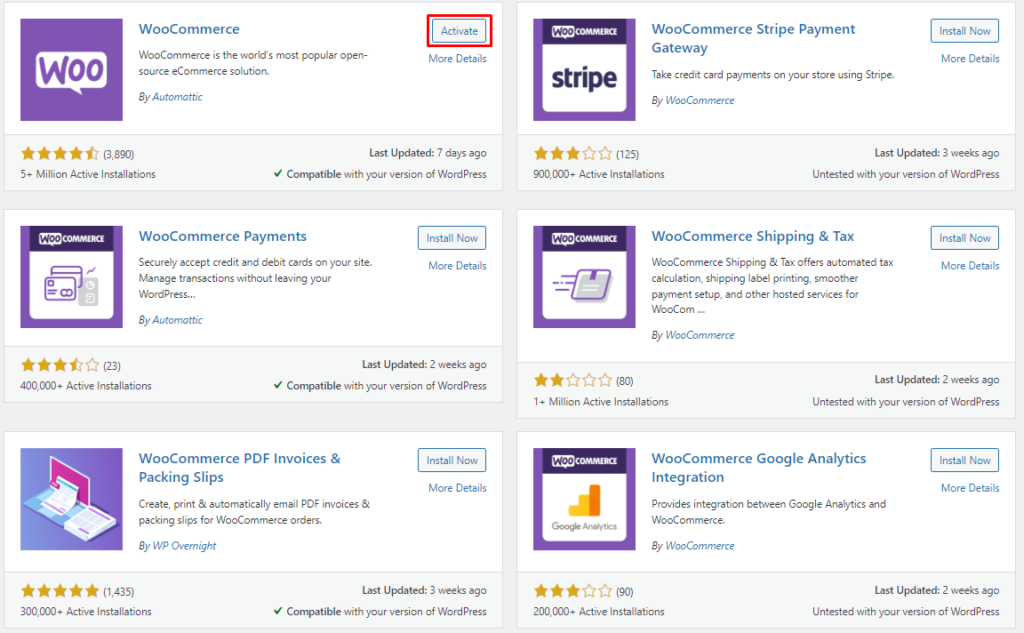
Cliquez dessus, et enfin, vous avez installé et activé avec succès WooCommerce sur votre compte WordPress.
Étape 4 : Remplir tous les détails nécessaires
Après avoir installé WooCommerce, vous serez redirigé vers une page comme celle-ci :
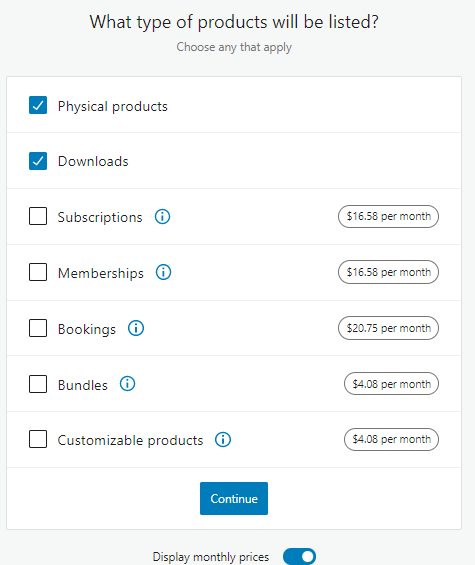
Il s'agit de la configuration de l'assistant WooCommerce. Et c'est là que vous remplirez tous les détails nécessaires sur votre magasin. Mettez toutes les informations une par une. Dans un premier temps, il vous sera demandé de fournir les informations de base relatives à votre boutique en ligne, comme le pays à partir duquel vous opérez, l'adresse de votre magasin, etc. Après avoir mis toutes ces informations, vous devrez aller plus loin et sélectionner l'industrie à auquel appartient votre boutique en ligne.
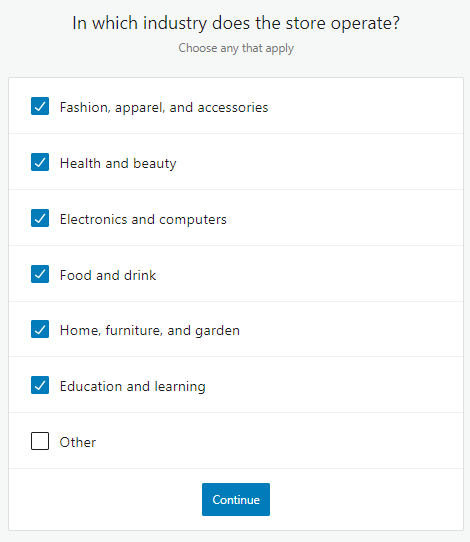
Comme vous pouvez le constater, vous pouvez sélectionner plusieurs secteurs pour votre boutique en ligne. Sélectionnez ceux qui sont pertinents pour votre entreprise. Lorsque vous appuyez sur Continuer , vous serez redirigé vers l'étape suivante.
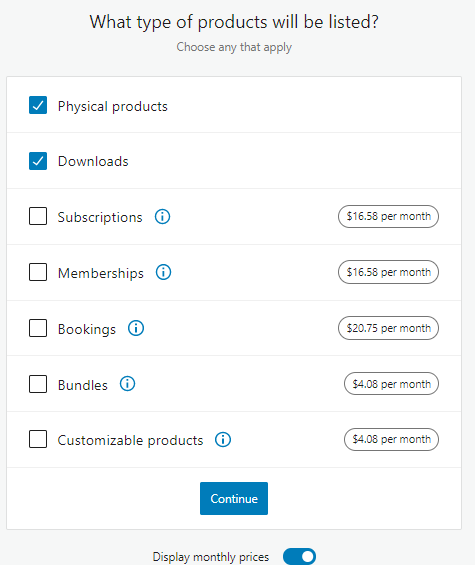
C'est ici que vous sélectionnez les types de vos produits. Vos produits peuvent être physiques ou téléchargés, ou les deux. Sélectionnez ceux qui conviennent à votre entreprise, puis appuyez à nouveau sur Continuer . L'assistant d'installation vous amènera alors à ceci :
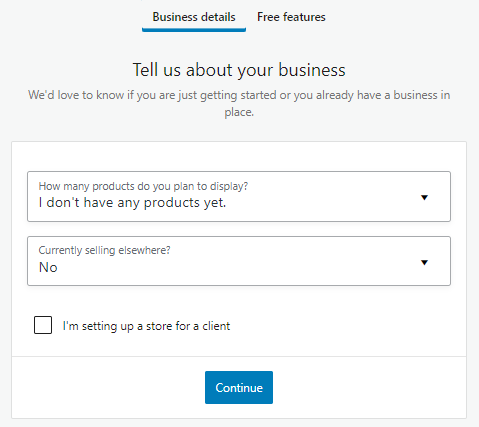
Il s'agit d'un autre segment consistant à mettre des informations sur les détails de votre entreprise. Après avoir mis toutes ces informations, appuyez à nouveau sur Continuer . Ensuite, vous vous retrouverez dans la section de sélection de thème.
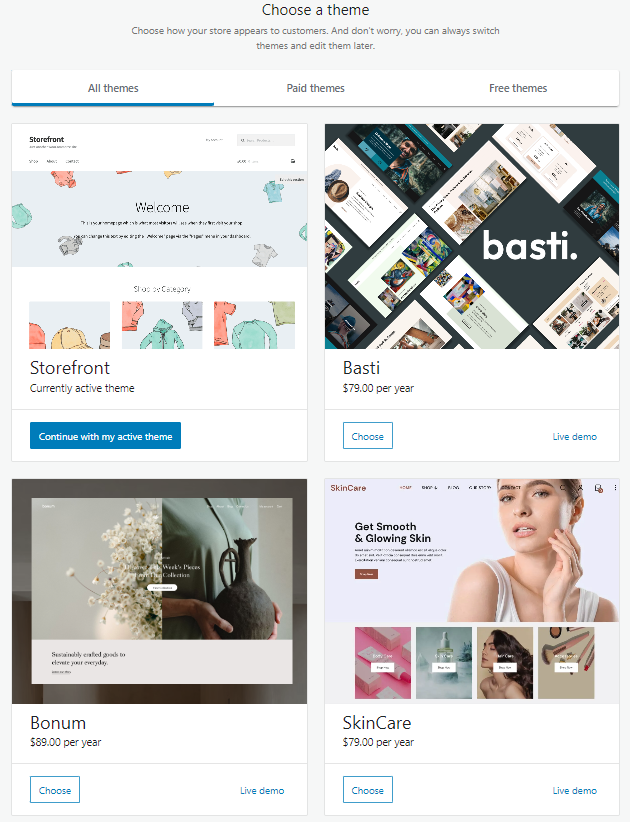
Lorsque vous avez terminé de sélectionner le thème, vous avez principalement terminé de fournir les informations les plus élémentaires sur votre boutique en ligne sur WooCommerce.
Étape 5 : Ajoutez vos produits
Voici la meilleure partie! Il est temps d'ajouter des produits à votre boutique !
L'ajout de produits dans vos magasins est extrêmement simple, tout comme les précédents que vous avez déjà parcourus. Ce que vous devrez faire est de suivre ces étapes :
WooCommerce → Produits → Ajouter un nouveau
Vous avez la possibilité de donner un nom à votre produit, d'y ajouter une description et également d'ajouter une image en vedette. Une section de données produit sera également là, que vous devez remplir. Il contiendra différents détails comme l'inventaire, l'expédition, etc.
En plus de tout cela, vous devrez également choisir la catégorie de votre produit. Maintenant, lorsque vous avez terminé de fournir toutes les informations nécessaires, il ne vous reste plus qu'à ajouter le produit avec succès à votre boutique en ligne. Maintenant, tout ce que vous avez à faire est de cliquer sur le bouton Publier , que vous pouvez voir sur le côté droit de votre écran :
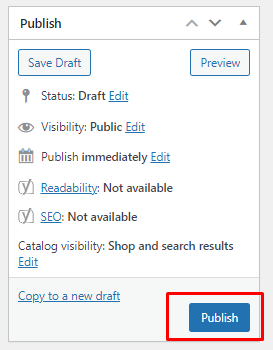
Cliquez dessus, et voilà ! Le premier produit de votre boutique WooCommerce est ajouté !
Cependant, vous devez avoir plus d'un produit dans votre magasin. Continuez simplement à ajouter tous les produits à votre boutique en ligne WooCommerce comme celui-ci un par un. Vous aurez votre magasin prêt avant longtemps. Avec WooCommerce, vous aurez également la possibilité d'ajouter des produits groupés WooCommerce ou des produits liés.
Étape 6 : Choisir un thème approprié
Oui, vous aviez déjà sélectionné un thème lors de la configuration de WooCommerce Wizard. Mais ce n'était que celui par défaut, qui était juste pour démarrer avec votre magasin. WordPress a des centaines de thèmes disponibles en plus de celui que vous avez déjà sélectionné. Il existe des versions gratuites et payantes.

Le thème déterminera l'apparence de votre magasin devant les acheteurs potentiels. Et vous devez avoir envie de les attirer et de les intéresser à votre magasin, non ?
Choisir un thème unique et attrayant est la première étape pour y parvenir. Rappelez-vous, généralement, tous ces thèmes sont personnalisables. Ainsi, vous pouvez jouer avec selon vos goûts et vos préférences et choisir un beau thème pour votre entreprise.
En outre, vous pouvez choisir un plugin de création de page approprié pour personnaliser l'une des pages de votre boutique en ligne.
Pensez-vous pourquoi vous devriez vous en préoccuper puisque vous avez déjà la mise en page par défaut ? Eh bien, il s'agit essentiellement de décorer votre magasin et de lui donner un aspect plus sophistiqué.
Cela dit, il faut aussi garder à l'esprit le confort des téléspectateurs. Alors n'allez pas trop de couleurs vives ou de petites polices. Ceux-ci ne peuvent qu'irriter les téléspectateurs, et CELA ne peut pas être bon pour votre entreprise !
Étape 7 : Sélection d'une passerelle de paiement appropriée
C'est une étape très importante. Pour vendre des produits à des personnes, vous devez disposer d'une passerelle de paiement appropriée. WooCommerce vous permet de choisir parmi différents types de passerelles de paiement. Vous devez suivre les étapes ci-dessous pour cela :
WooCommerce → Paramètres → Paiements
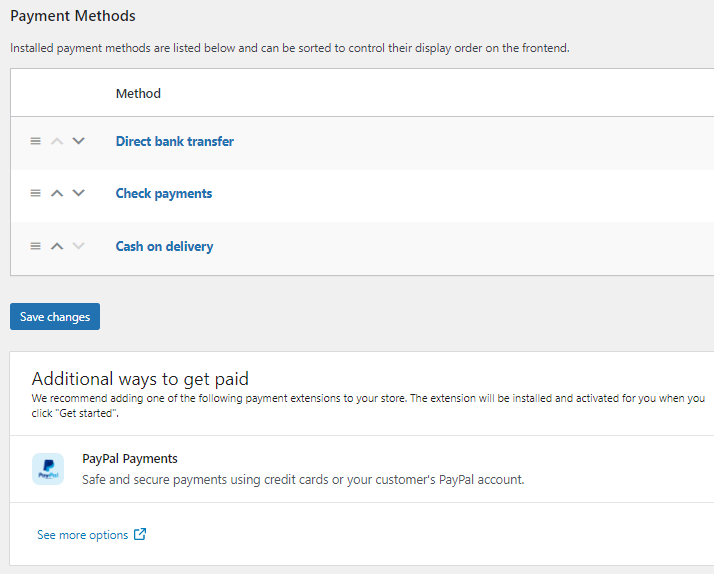
Si vous souhaitez avoir des paiements en ligne, vous avez cette option. Et si vous souhaitez donner à vos clients la possibilité de payer à la livraison, cette option existe également. En outre, les chèques et les options de virement bancaire sont à votre disposition.
Ce qui est plus pratique, c'est que WooCommerce vous permettra également d'ajouter une option de paiement Paypal, ce qui sera très pratique pour beaucoup de vos clients.
Vous devrez cliquer sur chacun de ces modes de paiement et remplir les détails qui suivent pour assurer un système de paiement fluide pour votre boutique en ligne. Soyez prudent en mettant toutes ces informations. Vous pourriez vous demander pourquoi ! C'est l'activité la plus complexe parmi les autres que vous avez faites jusqu'à présent.
Étape 8 : Installez les extensions nécessaires
A présent, vous avez déjà configuré votre boutique en ligne. Cependant, vous pouvez faire autre chose pour rendre votre boutique en ligne encore plus efficace. Et c'est l'installation des extensions nécessaires.
Les extensions ou plugins sont là pour vous faciliter la vie, et WordPress en a littéralement des milliers. C'est pourquoi avoir un magasin WooCoommerce vous donnera la possibilité de mener à bien chaque activité commerciale avec beaucoup de facilité et de confort.
Par exemple, vous devez vouloir que les produits de votre magasin apparaissent sur différents canaux marketing pour atteindre des millions d'acheteurs potentiels, n'est-ce pas ?
Et pour cela, vous devrez créer un flux de produits optimisé que vous pourrez utiliser pour télécharger vos données produit et afficher vos produits sur plus de 100 canaux marketing, notamment Google, Bing, Facebook, Instagram, etc.
CTX Feed est un plugin WooCommerce qui vous aidera à créer le flux de produits le plus idéal et le plus optimisé avec le moins d'effort.
Encore une fois, votre boutique en ligne aura également besoin de factures et de bons de livraison. Les créer manuellement nécessitera beaucoup de temps et de travail. Donc, au lieu de faire cela, vous pouvez installer un plugin générateur de bordereau d'expédition et faire en sorte que ce plugin fasse le travail pour vous !
De la même manière, des milliers d'autres plugins sur WordPress peuvent vous aider à chaque étape de la création de votre boutique en ligne très facilement et sans vous faire perdre beaucoup de temps.
Une fois toutes ces étapes franchies, vous avez déjà démarré votre boutique en ligne. Cependant, vous pouvez personnaliser ou modifier tout ce dont vous avez besoin au fil du temps.
Pour conclure
Comme vous le voyez, ouvrir une boutique en ligne à l'aide de WooCommerce ne nécessite pas beaucoup d'efforts ni de temps. Mais, cela peut certainement apporter beaucoup d'avantages pour vous.
La prédominance des achats en ligne rend presque obligatoire une présence en ligne pour chaque entreprise. Et WooCommerce est certainement l'une des meilleures options pour établir une empreinte dans le monde numérique pour n'importe quel magasin de commerce électronique !
Faites-nous savoir si vous avez trouvé ces étapes facilement compréhensibles.

Comparaison des meilleurs plugins de grille de produits WooCommerce
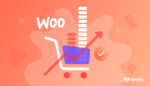
8 conseils utiles pour augmenter la valeur moyenne des commandes
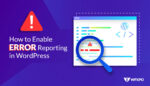
Comment activer le rapport d'erreurs dans WordPress ?
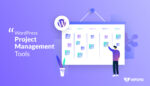
Quels sont les 7 meilleurs plugins pour la gestion de projet dans WordPress ?
